▒ 사과나무다이어리 8 도움말 ... (づ ̄ ³ ̄)づ ~♡ ......... |
|
▣ 정보 관리 정보 관리는 각종 문서 자료를 트리 형태로 등록해서 관리하는 프로그램입니다. 정보 관리에 저장되는 자료는 RTF(Rich Text Format) 기반이므로 간단한 워드프로세스 편집툴을 제공합니다. 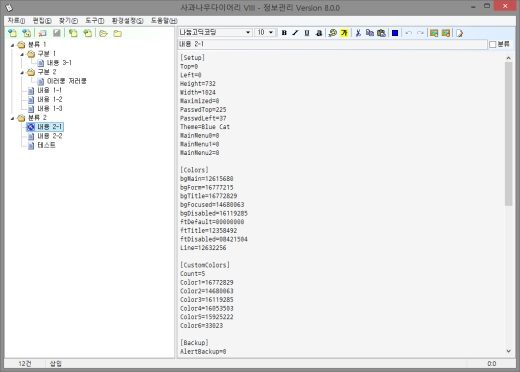 정보 관리는 자료를 트리 형태로 분류해서 관리하기 때문에 등록시 현재 노드에 등록할 것인지 하위 노드에 등록할 것인지 구분해서 등록해야 합니다. 분류체크 박스가 체크되어 있으면 좌측 트리에 분류임을 나타내는 폴더 아이콘으로 바뀝니다. 정보 관리의 자료는 읽기전용 상태로 조회가 되므로 이미 등록된 자료를 수정할 때는 우측 툴바 맨 끝에 있는 수정 버튼을 클릭하거나 Ctrl + M 키를 입력해서 수정모드로 변경해야 합니다. 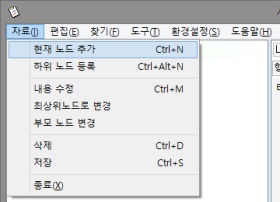 "최상위노드로 변경"은 현재 선택된 노드를 최상위로 이동시켜 줍니다. 선택된 노드를 다른 노드에 마우스로 끌어다 놓으면 끌어다 놓은 노드 하위에 선택한 노드를 이동 시킵니다. 그러나 최상위 노드로는 이동할 수 없기때문에 최상위로 옮기고 싶을 때는 "최상위노드로 변경" 기능을 이용하세요. "부모노드 변경"은 현재 선택된 노드의 상위 노드를 변경 시켜주는 기능입니다. 마우스로 끌어서 부모 노드를 변경할 수도 있지만 화면상에 보이지 않는 노드로는 이동은 힘들기때문에 이럴때는 "부모노드 변경" 기능을 이용하세요. 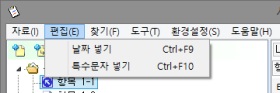 "날짜 넣기"는 편집 중인 자료의 커서 위치에 현재 일시를 붙여 넣습니다. 붙여넣는 날짜의 포맷은 OS(Operating System)의 "날짜 및 시간 형식"을 따릅니다. (예: 날짜 및 시간 형식이 yyyy'년' M'월' d'일' dddd 일 경우, 2013년 12월 31일 오전 10시 5분) "특수문자 넣기"는 편집 중인 자료의 커서 위치에 특수문자 입력창을 띄워서 특수문자를 입력할 수 있게 합니다. 특수문자는 OS(Operating System)에서 지원하는 특수문자를 사용 합니다. 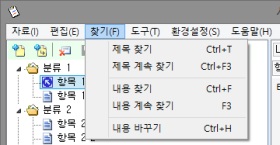 "제목 찾기"는 정보 관리에 등록된 자료 중에서 제목에 찾고자하는 문장이 포함되어있는 자료를 찾을 때 사용합니다. 찾는 내용의 대소문자는 무시되며 "제목 계속 찾기"는 제목 입력 팝업을 띄우지않고 이전에 입력한 제목으로 다음 자료를 찾습니다. 만약 찾는 자료가 없으면 처음 선택한 위치에 그대로 있게 됩니다. (단축키: 제목 찾기 Ctrl + T, 제목 계속 찾기 Ctrl + F3) "내용 찾기"는 현재 선택된 자료 안에서 특정 문장을 찾고자 할 때 사용합니다. "내용 계속 찾기"는 내용 찾기 팝업을 띄우지 않고 이전에 입력한 내용으로 다음 내용을 찾습니다. (단축키: 내용 찾기 Ctrl + F, 내용 계속 찾기 F3) "내용 바꾸기"는 현재 선택된 자료 안에서 특정 문장을 바꾸고자하는 문장으로 변경합니다. 바꾸기 기능을 사용하기위해서는 반드시 읽기전용모드가 해제된 상태여야 합니다.(단축키: Ctrl + H) 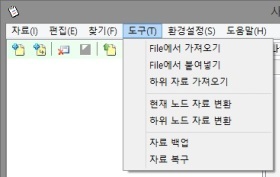 "File에서 가져오기"는 현재 선택된 자료의 내용을 특정 파일에서 가져와서 등록 하는 기능입니다. 이때 이미 등록된 자료는 지워지게 되므로 주의해야 합니다. 만약 현재 내용을 지우지않고 현재 내용에 덧붙이고자할 경우에는 "File에서 붙여넣기"를 사용 하세요. "하위 자료 가져오기"는 특정 폴더에 있는 파일들을 선택한 자료 하위에 등록하는 기능입니다. 하위 자료로 등록할 때 파일명은 제목으로 사용되고 파일의 내용은 정보 관리의 내용으로 사용 됩니다. 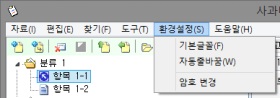 "기본글꼴"은 신규 자료 등록시 초기에 사용할 글꼴을 지정합니다. 폰트명 앞에 "@"가 붙은 글꼴은 세로글꼴이므로 의도적으로 세로글꼴을 사용하는 경우가 아니라면 글꼴 설정시 "@"가 붙어있지 않은 글꼴로 설정하세요. "자동줄바꿈"을 설정하면 한 줄의 내용이 화면을 넘길 경우 자동으로 줄바꿈 처리를 합니다. "자동줄바꿈"은 자료 마다 개별적으로 설정이 가능합니다. 만약, 사진이 등록되어있다면 정보관리 내용 오른쪽에 사진 목록이 나타납니다. 사진 목록에서 마우스 오른쪽 버튼을 클릭하면 사진을 등록하거나 삭제, 파일로 변환하기 위한 메뉴가 실행 됩니다. |
| [ 목록으로 이동 ] |